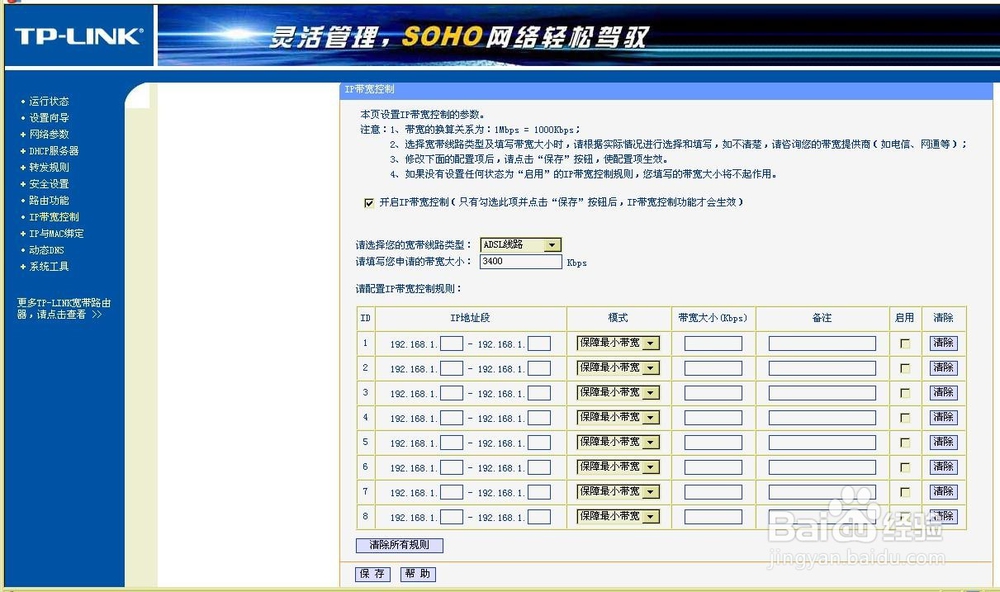无线路由器设置与常用参数介绍 — TP LINK
因为经常在百度知道看见很多人问无线路由器的设置相关问题,所以在这里写一篇关于无线路由器的相关设置的经验。这里以TP—LINK无线路由器为例,不同路由器设置不一定都相同,但是基本上都差不多,可参考设置。
工具/原料
TP-LINK无线路由器
电脑(台式机,笔记本,平板,手机)
两根网线(有线连接)
正常使用的网络账号和接口
硬件连接设置
1、首先,你需要连接猫与无线路由器。用一个网线连接猫和无线路由器的WAN口。如下图。PS:有些小区屋内墙上有个网线接口,连接那个接口和无线路由器的WAN口即可。

2、然后,连接电脑与无线路由器,可以是有线连接,也可以是无线连接。有线连接:用一根网线连接你的电脑和无线路由器LAN口。无线连接:搜索无线路由器发出的信号(WIFI),输入账号密码连接。如上图。
本地连接设置
1、完成以上步骤后。你需要设置本地连接IP获取为自动获取。打开电脑→右键桌面图标网络选择属性。打开网络共享中心→点击左侧的更改适配器设置。找到并右键本地连接选择属性。双击Internet协议版本4。在常规页面中选择自动获取IP地址。点击确定,确定。PS:上面的是win7系统的设置,其它Windows系统设置相差不大。
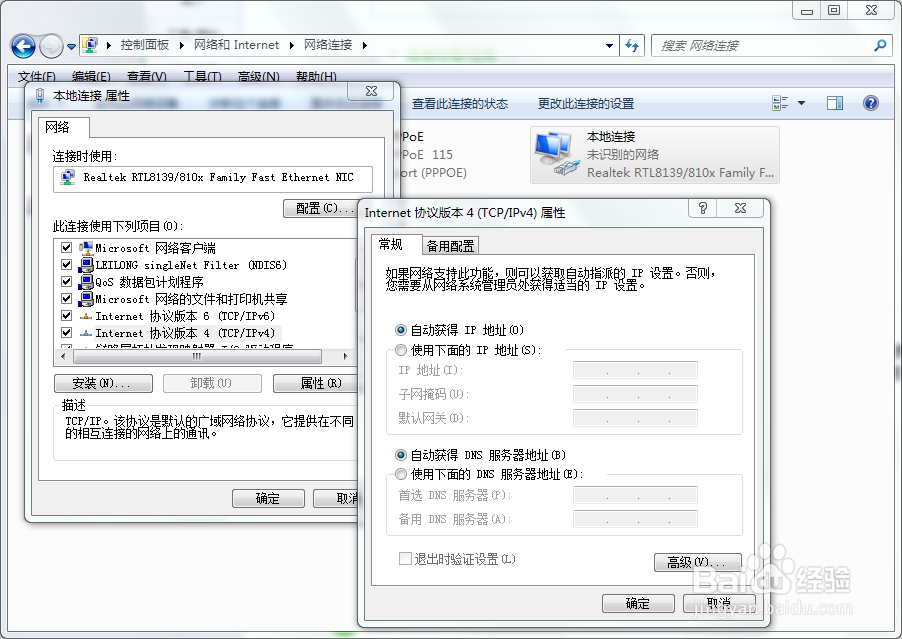
进入无线路由器管理界面
1、无线路由器管理界面地址和登入密码一般都在无线路由器底部有标签标示。打开电脑的浏览器,在地址栏输入底部标示的地址。如下图的是192.168.1.1就在浏览器地址栏输入192.168.1.1

2、按确认键后跳出登入窗口,输入在无线路由器底部标示的账号密码。如上图显示账号密码都为admin。在账号处输入admin,密码处输入admin。按确认进入无线路由器管理界面。
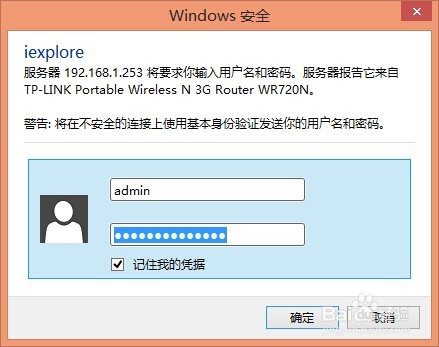
无线路由器设置
1、一般TP无线路由器都有设置向导,点击设置向导进行即可。跟着设置向导设置即可正常上网使用。我就不再多说了,下面是设置教程的百度经验连接。
无线路由器常用参数设置
1、网络参数:WAN口设置,如下图。WAN口连接类型:一般选择自动检测即可。上网账号和口令:就是你的宽带账号密码。连接模式:可根据个人使用情况选择。无特殊需要,选择自动连接即可。
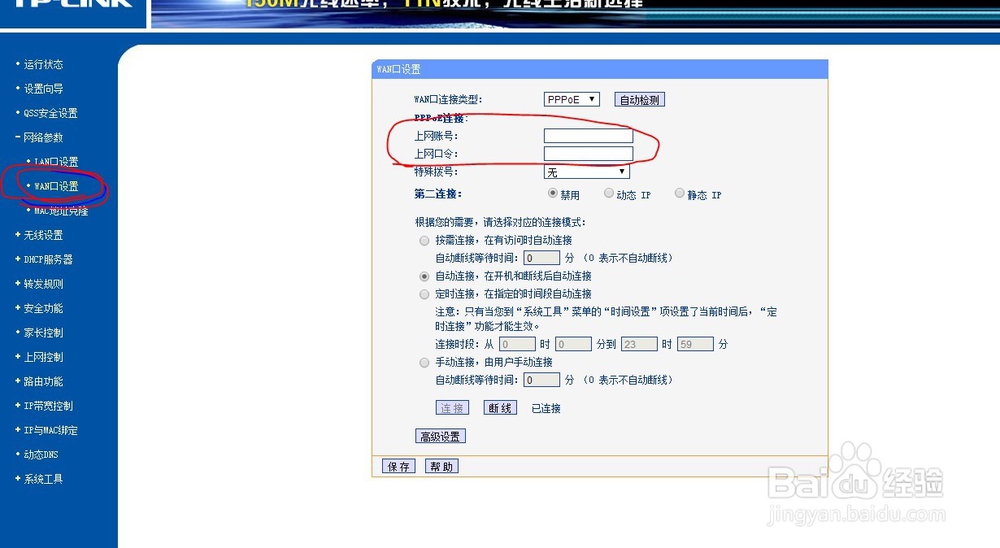
2、网络参数:LAN口设置,如下图。IP地址:就是登入到无线路由器管家界面的地址,没有必要的话不建议更改。子网掩码:这个都填255.255.255.0没有必要的话不用修改。
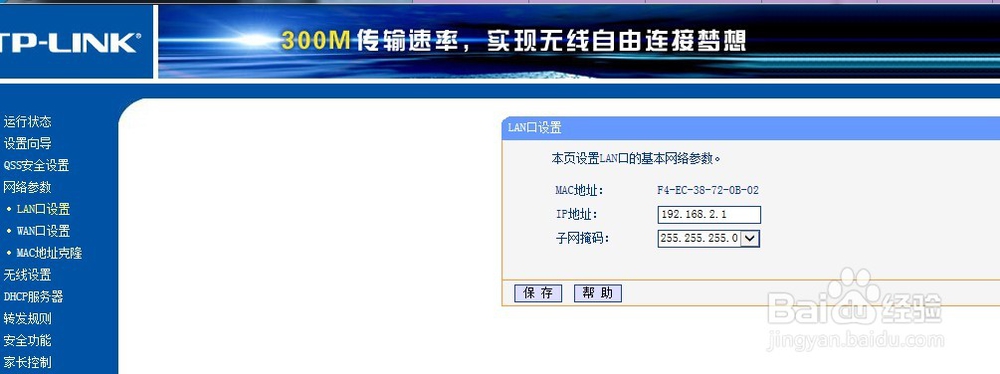
3、无线设置:基本设置,如下图。SSID号:无线(WIFI)名称,就是搜索到的无线信号名称,最好设置为英文。信道:无特殊需要,不需要更改,选自动即可,没有自动的别动就行。模式:同上,无特殊需要,不需要更改。频段带宽:同上,无特殊需要,不需要更改。开启无线功能:打开或关闭无线信号,关闭后就不能连接了,选开启。开启SSID广播:隐藏或显示无线信号,隐藏后不能直接搜索到无线信号,需要手动输入无线账号密码添加无线。PS:隐藏后已经连接的设备或保存了账号的设备可正常使用。一般情况下。开启WDS:无特殊需要,不需要打开。
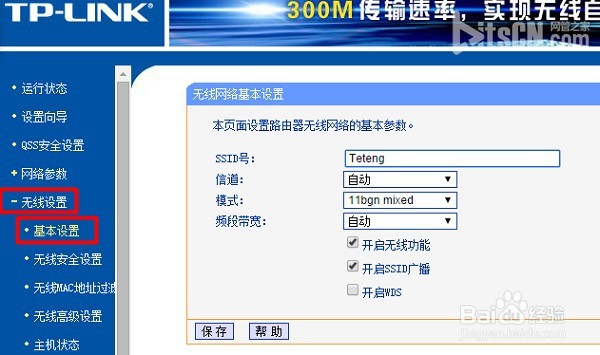
4、无线设置:无线安全设置,如下图。不开启无线安全:即不设置无线密码。密码类型:一般选择WPA-PSK/WPA2-PSK即可。主要看你使用的上网设备使用什么的密码类型,安卓系统一般都是WPA2-PSK这个格式。认证类型:选择自动即可。加密算法:选择AES,常用的一般都是这个。PSK密码:就是你的无线密码,可输入英文数字+标点符号。组密钥更新周期:默认即可,无特殊需要,不需要更改。
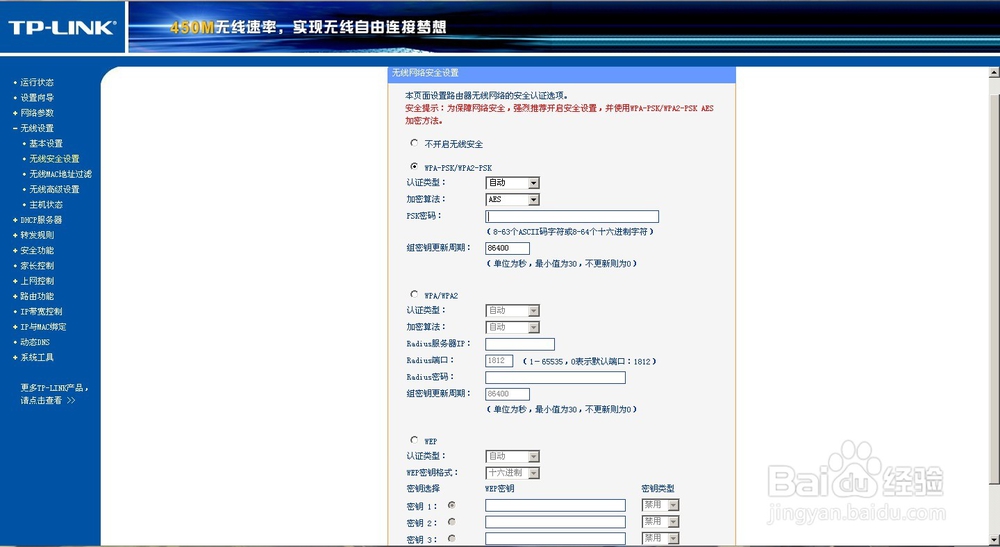
5、无线设置:无线MAC地址过滤设置,如下图。无线MAC地址过滤功能有两个选项禁止列表和允许列表。选择禁止列表,则在本列表中的MAC地址设备无法连接本无线网络。选择允许列表,则除了本列表中的MAC地址设备外都无法连接本无线网络。看个人使用情况选择,记得点击启用过滤,还有设置完成后点击下方的保存。ps:每个上网设备都有一个MAC地址,可打开设备的详细信息查看。
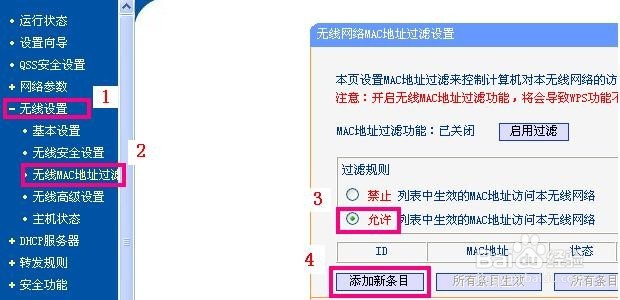
6、DHCP服务器:DHCP服务,如下图。地址螃赎瘵簟池开始和结束:决定你可以分配的IP地址个数,简单来说就是可以连接到无线网络正常使用的设备个数。如下图则为100个。地址租期:填缺省的时间即可,如图为120分钟。网关:一般不用更改,默认即可。DNS服务器地址:一般不用更改,如有需要再更改。114DNS服务器:114.114.114.114谷歌DNS服务器:8.8.8.8
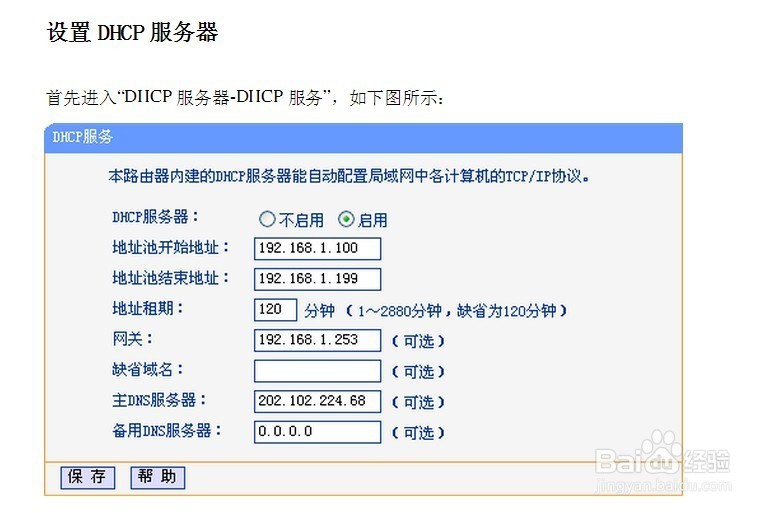
7、IP与MAC绑定:静态ARP绑定设置。如下图。IP与怡觎现喾MAC地址绑定的主要作用是便于查看和管理连接到无线网络的设备。ARP绑定选择启用。选择增加单个条目:输入要绑定的设备的MAC地址和无设备使用DHCP地址池中的IP,绑定打上勾,如下图。依次输入要绑定的设备,设置好绑定的地址IP。然后选择保存即可。PS:可在DHCP服务器中的客户端列表中查看哪些IP地址已经在使用中。
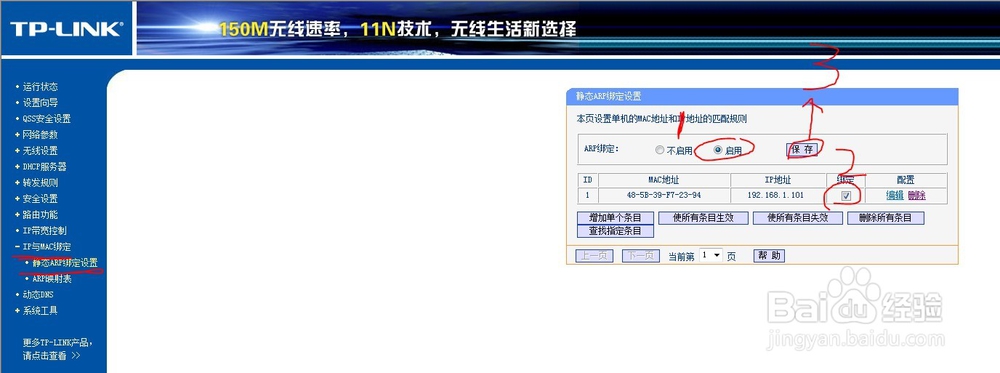
8、IP宽带控制。如下图。IP宽带控制:就是控制连接到本无线网络的设备的宽带速率。选择开启。宽带线路类型:根据自己的宽带进行选择。宽带大小:你办理的宽带大小。根据自己的宽带进行设置。如下图1Mbps=1000kbps宽带控制规则:在IP地址端中填入IP地址,可以是连续的一段,如192.168.1.101——192.168.1.110,也可以是单个的如192.168.1.101——192.168.1.101。保障最小宽带:就是给这个设备分配的宽带速率不小于你设置的数值,如总共有2000kbps,你设置了1000kbps,则你的宽带速率一定不会低于1000Kbps。限制最大宽带:就是给这个设备分配的宽带速率不大于你设置的数值,如总共有2000kbps,你设置了500kbs,则你的宽带速率一定不会超过500kbps。设置完成后,点击保存。PS:这里填入的IP地址就是设备MAC地址绑定的IP地址,当然你也可以填入绑定设备以外的IP地址来限制除了绑定设备以外的设备的宽带速率。如你绑定了192.168.1.101——192.168.1.110这个IP地址段,设置192.168.1.111之后的IP地址的最大宽带进行限制。